Asalamualaikum Wr.wb, rutinitas posting kembali saya lakukan di hari rabu tepatnya malam kamis jam setengah sepuluh 21:30. Sembari menunggu seseorang yang lagi makan kwetiau, saya akan berbagi sedikit cerita.
Ceritanya gini, di kantor tempat saya bekerja saya melakukan limitasi atau pembatasan bandwith pada tiap-tiap komputer client yang terkoneksi ke internet menggunakan Simple Queue pada mikrotik router. Tapi ada saja akal yahudi dari teman kantor, supaya komputer yang mereka gunakan tidak terlimitasi atau dibatasi dalam penggunaan bandwith mereka mengubah ip address komputer tersebut alhasil, mereka plong lolos tanpa batasan internetnya kenceng serakah. Ya ini dikarenakan ketika ip sudah diganti pada komputer mereka, di router ip yang mereka gunakan merupakan ip baru dan tidak terdaftar pada router untuk dibatasi.
Kemudian saya dapat solusi dari om google, di mikrotik router ternyata dapat melakukan marking ip address disesuaikan dengan mac address pada NIC komputer client. Dengan begitu ketika ip yang digunakan pada komputer tidak sama dengan mac address yang didaftarkan pada router, komputer tersebut akan terputus dari koneksi internet dan koneksi jaringan lokal.
Oke langsung saja ya tahapan yang harus anda lalui adalah sebagai berikut :
1. Anda harus tau Ip dan Mac address yang akan di kunci supaya komputer client tidak dapat mengganti ip address nya. Buka cmd dan ketik ipconfig /all, akan terlihat mac address pada NIC (Physical Address) dan ip yang digunakan (ip hasil dari ipconfig hanya sebagai contoh ya... berbeda dengan ip yang dan mac address yang akan di masukkan pada konfigurasi router)
2. Login pada mikrotik dan pilih menu ip kemudian klik firewall.
3. Pada tab Filter Rules klik Add untuk menambah pengaturan. (Kalau bisa kasih comment dengan nama misal blok Mac). Pada tab General pilih chain forward dan masukkan ip address pada kolom src isikan source ip address client yang akan dicegan untuk mengganti ip. Pada tab advanced masukkan mac address komputer yang akan di cegah untuk mengganti ip dan beri check list tanda seru (!) pada opsi. Pada tab Action pilih action dengan opsi drop.
4. Masih pada tab Filter Rules klik Add untuk menambah pengaturan. (kali ini beri comment dengan nama misal blok Ip). Pada tab General pilih chain forward dan masukkan ip address pada kolom src isikan source ip address client yang akan dicegah untuk mengganti ip dan beri check list tanda seru (!) pada opsi. Pada tab advanced masukkan mac address komputer yang akan di cegah untuk mengganti ip. Pada tab Action pilih action dengan opsi drop.
Oke sekian yang dapat saya bagikan semoga bermanfaat





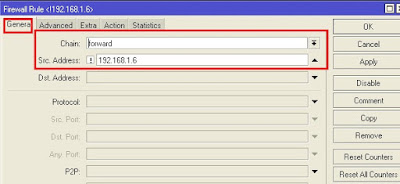




.png)


0 Komentar